
品牌型号:联想GeekPro 2020
系统:win10 1909 64位企业版
软件版本:Adobe Photoshop cs6
部分用户可能电脑型号不一样,但系统版本一致都适合该方法。
使用ps套索工具,ps套索工具怎么去掉多余选区呢?下面与大家分享一下ps套索工具去掉选区教程吧。
1、打开ps,导入素材,双击背景图层将其解锁
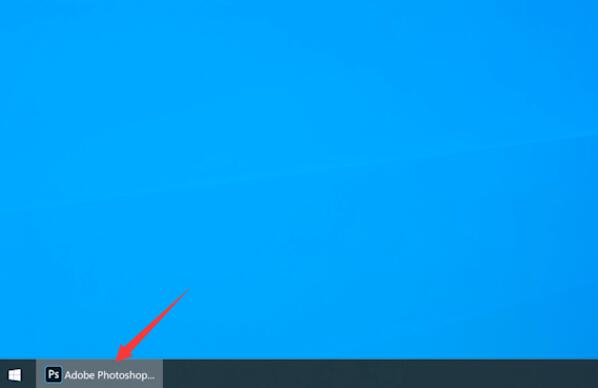
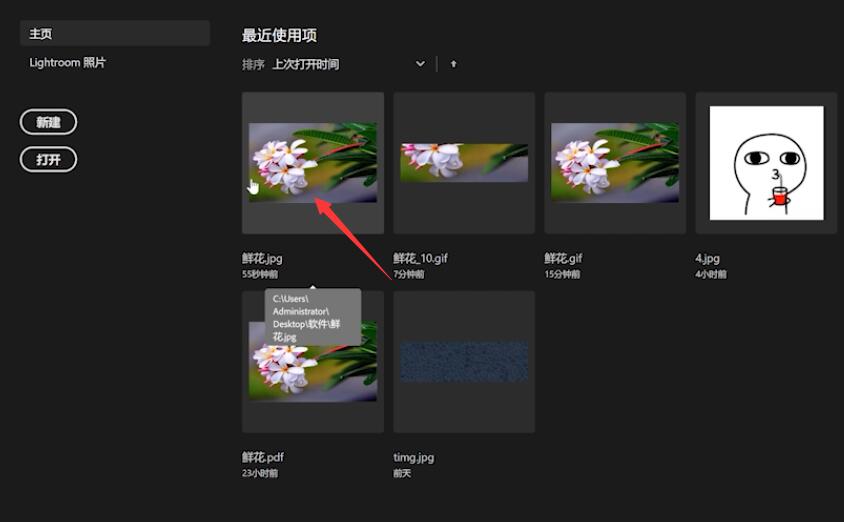

2、接着在工具栏选择套索工具,抠出需要的部分,ctrl+J将抠出的部分复制一层
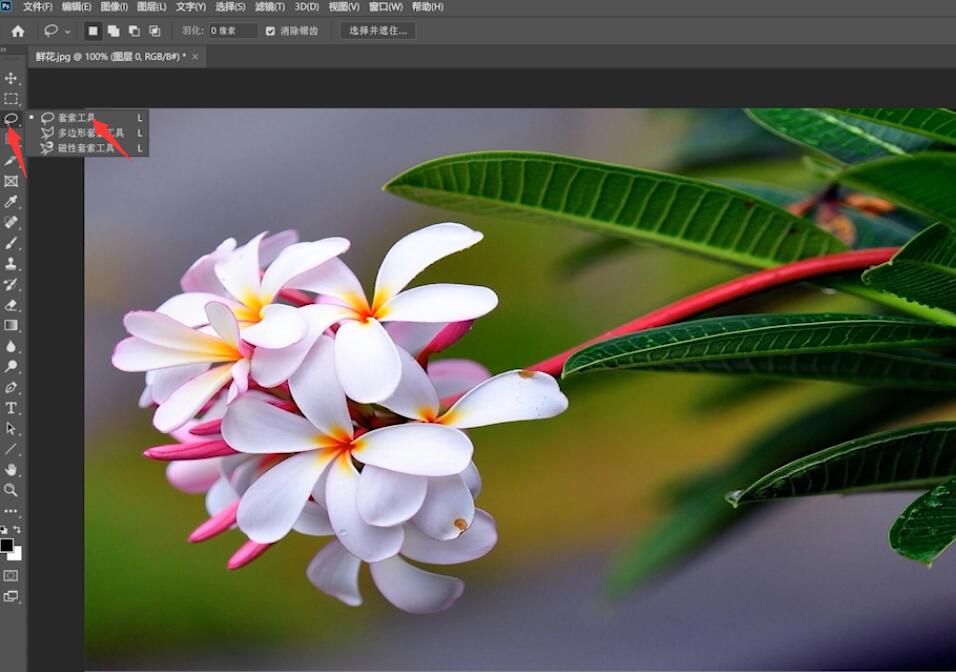



3、点击背景图层左侧的眼睛图标,将其隐藏
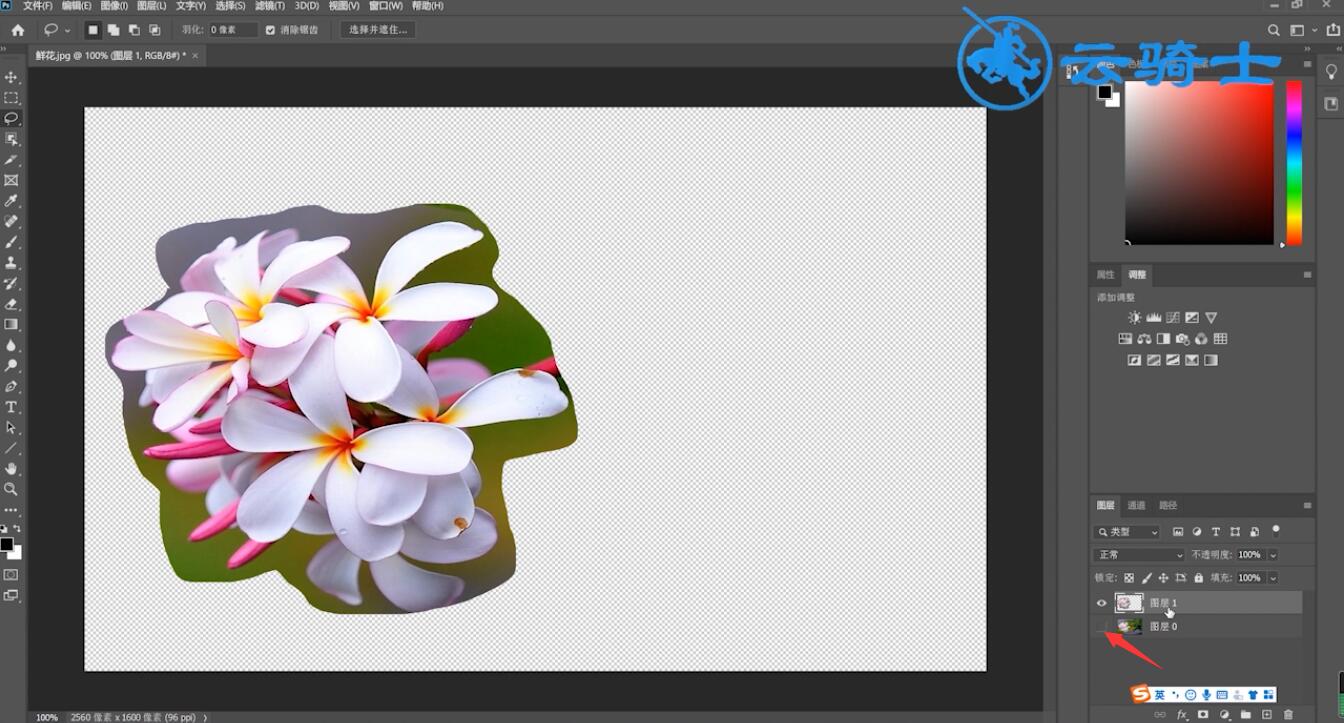
4、最后使用快捷键ctrl+shift+s,选择存储位置和格式,保存即可
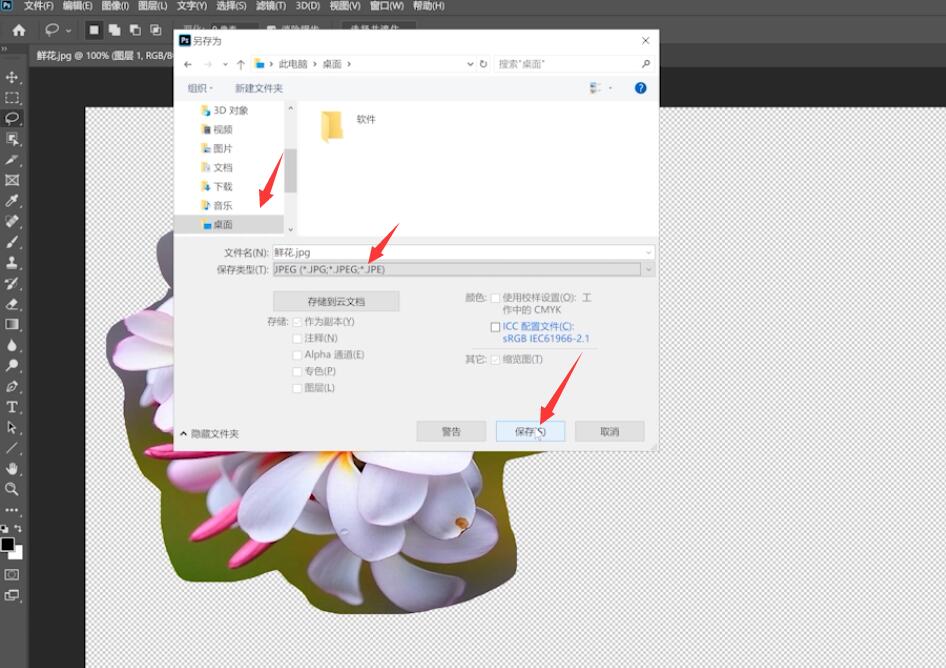
以上就是ps套索工具如何去掉选区的内容了,希望对各位有所帮助。